Cómo Extraer Páginas de un PDF - Guía Completa 2025
Publicado el: 21 de enero de 2025
•Por: Alonso de Estrada
Cómo Extraer Páginas de un PDF
¿Alguna vez has tenido que enviar solo ciertas páginas de un documento PDF extenso? ¿O tal vez recibiste un archivo muy grande y solo te interesan unas hojas específicas? En México, estas situaciones son comunes tanto en entornos académicos como profesionales. Según expertos en herramientas PDF, la extracción de páginas específicas se ha convertido en una de las funciones más demandadas en 2025.
Afortunadamente, nuestra herramienta en línea permite extraer páginas individuales o múltiples de cualquier PDF de manera sencilla, rápida y completamente gratuita. No necesitas instalar software ni crear cuentas; todo se hace directamente desde tu navegador.

Razones por las que podrías querer extraer páginas de un PDF
En México, el formato PDF es ampliamente utilizado para trámites gubernamentales, documentos escolares, contratos legales y reportes empresariales. Sin embargo, no siempre necesitas el documento completo. Según especialistas en gestión documental, las razones más comunes para extraer páginas incluyen:
Casos de Uso Profesionales
- Enviar solo la información relevante: Si estás aplicando a una beca o trabajo, quizás solo necesites adjuntar ciertos anexos del documento
- Crear presentaciones específicas: Extraer gráficos o tablas particulares para incluir en reportes ejecutivos
- Cumplir con requisitos legales: Separar cláusulas específicas de contratos para revisión independiente
Casos de Uso Académicos
- Compartir capítulos específicos: Enviar solo las secciones relevantes de tesis o investigaciones
- Crear material de estudio: Extraer páginas clave para formar guías de repaso personalizadas
- Cumplir con derechos de autor: Usar solo las páginas permitidas bajo uso académico
Casos de Uso Personales
- Reducir el tamaño del archivo: Eliminar páginas innecesarias ayuda a disminuir el peso del archivo, facilitando su envío por correo electrónico o plataformas digitales
- Evitar compartir información sensible: Si hay páginas con datos privados, puedes eliminarlas antes de compartir el archivo
- Organizar documentos familiares: Separar facturas, recibos o documentos importantes por categorías
Ventajas de las Herramientas Online vs Software Tradicional
Según análisis de herramientas PDF 2025, las herramientas en línea ofrecen ventajas significativas:
Accesibilidad y Conveniencia
- Sin instalación: No requiere descargar ni instalar software pesado en tu dispositivo
- Multiplataforma: Funciona en Windows, Mac, Linux, Android e iOS desde cualquier navegador
- Actualizaciones automáticas: Siempre tienes acceso a la versión más reciente sin gestionar actualizaciones
Seguridad y Privacidad
- Procesamiento en la nube: Según expertos en seguridad PDF, las herramientas confiables eliminan archivos automáticamente después del procesamiento
- Sin almacenamiento local: No ocupa espacio en tu disco duro ni deja rastros en tu sistema
- Conexiones seguras: Utilizan protocolos HTTPS para proteger la transferencia de datos
Costo-Efectividad
- Gratuitas: No requieren licencias costosas como Adobe Acrobat Pro
- Sin límites ocultos: Muchas herramientas online ofrecen uso ilimitado sin restricciones
- Ideal para uso ocasional: Perfectas para usuarios que no necesitan funciones avanzadas constantemente
Guía paso a paso para extraer páginas de un PDF
Step 1: Acceder al sitio web
Ingresa a https://www.convertidor.mx/herramientas/quitar-paginas-de-pdf.html desde cualquier dispositivo con acceso a internet. Nuestra herramienta está optimizada para funcionar en computadoras, tablets y teléfonos inteligentes.
Step 2: Subir el documento PDF
Haz clic en el botón Seleccionar archivo y busca el documento PDF en tu dispositivo. También puedes cargarlo desde servicios en la nube como Google Drive, Dropbox o OneDrive.
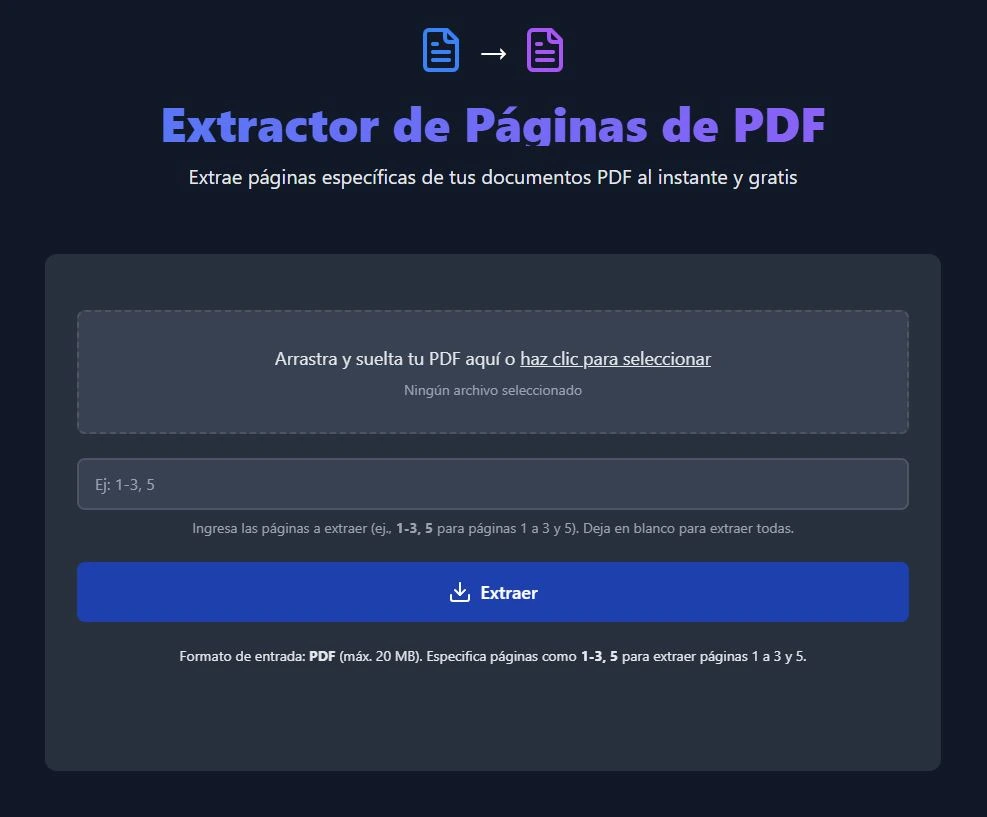
Step 3: Seleccionar las páginas deseadas
Una vez cargado el archivo, verás una lista con todas las páginas del documento. Puedes seleccionar:
- Una sola página (por ejemplo, la página 5)
- Un rango de páginas (páginas 3 a 7)
- Varias páginas no consecutivas (páginas 2, 6 y 10)
Si no estás seguro de qué páginas necesitas, puedes visualizar el documento antes de proceder con la extracción.
Step 4: Iniciar la extracción
Cuando ya tengas seleccionadas las páginas que deseas conservar, haz clic en el botón Extraer páginas. El sistema procesará automáticamente tu solicitud.
El tiempo de procesamiento depende del tamaño del documento, pero normalmente se completa en menos de un minuto incluso con archivos grandes.
Step 5: Verificar el resultado
Después del proceso, podrás ver una vista previa del nuevo PDF con solo las páginas seleccionadas. Esto te permite confirmar que el archivo tiene exactamente lo que necesitas antes de descargarlo.
Step 6: Descargar el PDF resultante
Finalmente, haz clic en el botón Descargar y guarda el nuevo documento en la ubicación de tu preferencia. ¡Listo! Ahora tienes un PDF con solo las páginas que realmente necesitabas.
Tutorial en Video: Cómo Extraer Páginas de PDF
Para complementar nuestra guía escrita, te compartimos este tutorial visual que muestra el proceso completo:
El video muestra métodos alternativos usando software de escritorio. Recuerda que nuestra herramienta online es más rápida y no requiere instalación de programas adicionales.
Ventajas de usar nuestra herramienta en México
Diseñada para México
- ✅ Totalmente gratuita y sin límites: No cobramos por uso ni establecemos límites en el número de conversiones ni en el tamaño de los archivos (hasta 50MB). Ideal para estudiantes, emprendedores y profesionistas mexicanos
- 🌐 Compatible con español latinoamericano: Preservamos correctamente los acentos, signos de interrogación invertidos y otros elementos propios del idioma español usado en México
- 📱 Optimizada para conexiones mexicanas: Servidores optimizados para brindar velocidad óptima desde territorio nacional
Seguridad Garantizada
- 🔒 Privacidad total: Según estándares de seguridad 2025, tus documentos se eliminan automáticamente de nuestros servidores tras la conversión
- 🛡️ Conexiones seguras: Utilizamos protocolos HTTPS y cifrado de extremo a extremo para proteger tu información
- 🚫 Sin almacenamiento: No guardamos copias de tus archivos ni los compartimos con terceros
Rendimiento Superior
- ❌ Sin marcas de agua ni publicidad: Los archivos descargados están limpios y listos para usarse en entornos profesionales o educativos
- ⚡ Procesamiento rápido: Tecnología optimizada que procesa archivos en segundos
- 📊 Calidad preservada: Mantenemos la resolución original de imágenes y el formato exacto del texto
Comparación: Métodos para Extraer Páginas de PDF
| Característica | Herramientas Online | Adobe Acrobat | Software Gratuito | Apps Móviles |
|---|---|---|---|---|
| Costo | Gratis | $12.99-22.99/mes | Gratis (limitado) | Gratis/Premium |
| Instalación | No requerida | Sí (2GB+) | Sí | Sí |
| Velocidad | Muy rápida | Rápida | Variable | Lenta |
| Facilidad de uso | Muy fácil | Compleja | Variable | Fácil |
| Seguridad | Alta | Alta | Variable | Variable |
| Acceso multiplataforma | Sí | Limitado | No | Limitado |
| Marcas de agua | No | No | Sí (algunas) | Sí (versión gratuita) |
| Soporte técnico | Sí | Sí | Limitado | Limitado |
Preguntas frecuentes sobre extracción de páginas PDF
Seguridad y Privacidad
¿Es seguro usar herramientas online para extraer páginas de PDF?
Según expertos en seguridad digital, las herramientas confiables que eliminan archivos automáticamente y usan conexiones HTTPS son seguras. Nuestra plataforma cumple con estos estándares y no almacena documentos.
¿Puedo extraer páginas de un PDF protegido con contraseña?
Para realizar cualquier modificación, el archivo debe estar desprotegido. Según especialistas en PDF, deberás ingresar la contraseña antes de subirlo si es necesario.
¿Qué pasa con mis datos personales en los documentos?
Todos los archivos se eliminan automáticamente de nuestros servidores después del procesamiento. No accedemos, leemos ni almacenamos el contenido de tus documentos.
Limitaciones y Capacidades
¿Se mantiene el formato original después de la extracción?
Sí, todas las fuentes, imágenes, diseños y elementos interactivos se preservan exactamente igual que en el documento original.
¿Hay límite en el número de páginas que puedo extraer?
No hay límites en el número de páginas. Puedes extraer desde una sola página hasta cientos de páginas de un documento.
¿Qué tamaño máximo de archivo puedo procesar?
Nuestra herramienta acepta archivos PDF de hasta 50MB, suficiente para la mayoría de documentos profesionales y académicos.
Compatibilidad y Acceso
¿Funciona en dispositivos móviles?
Sí, nuestra herramienta está optimizada para funcionar en smartphones y tablets con cualquier navegador moderno.
¿Necesito crear una cuenta para usar el servicio?
No, puedes usar todas las funciones sin registrarte ni proporcionar información personal.
¿Qué pasa si quiero hacer lo contrario y agregar páginas a un PDF?
Te recomendamos usar nuestra herramienta hermana: Cómo Unir Varios PDFs
Costos y Limitaciones
¿Hay costos ocultos o versiones premium?
No, nuestro servicio es completamente gratuito sin restricciones ocultas ni versiones de pago.
¿Los archivos resultantes tienen marcas de agua?
No, todos los PDFs extraídos están completamente limpios y listos para uso profesional.
Mejores Prácticas para Extraer Páginas de PDF
Antes de Extraer
- Verifica el contenido: Revisa que las páginas seleccionadas contengan toda la información necesaria
- Considera el contexto: Asegúrate de que las páginas extraídas mantengan sentido sin el resto del documento
- Revisa los derechos: Confirma que tienes autorización para extraer y compartir el contenido
Durante el Proceso
- Conexión estable: Usa una conexión a internet confiable para evitar interrupciones
- Selección precisa: Verifica dos veces los números de página antes de procesar
- Vista previa: Utiliza la función de vista previa cuando esté disponible
Después de Extraer
- Verifica la calidad: Revisa que el PDF resultante mantenga la calidad original
- Organiza archivos: Usa nombres descriptivos para identificar fácilmente el contenido extraído
- Respaldo seguro: Guarda copias en ubicaciones seguras si el documento es importante
Herramientas complementarias para manejar documentos PDF
Además de esta función, también ofrecemos otras herramientas útiles para gestionar documentos en formato PDF:
Con estas herramientas gratuitas y accesibles desde cualquier lugar de México, tendrás todo lo necesario para administrar eficientemente tus documentos digitales sin depender de software costoso o complicado.
Conclusión
Extraer páginas específicas de un PDF nunca había sido tan sencillo y accesible. Con nuestra herramienta online gratuita, puedes separar exactamente las páginas que necesitas en segundos, sin instalar software ni comprometer la seguridad de tus documentos.
Ya sea para uso académico, profesional o personal, esta funcionalidad te permite optimizar tus documentos, reducir tamaños de archivo y compartir solo la información relevante. La combinación de facilidad de uso, seguridad garantizada y acceso multiplataforma hace de esta herramienta la opción ideal para usuarios mexicanos que buscan eficiencia sin costos adicionales.
¿Tienes más preguntas sobre cómo extraer páginas de un PDF o sobre alguna otra función? ¡Déjanos tu comentario y con gusto te ayudaremos!
Fuentes consultadas
Última actualización: 20 de junio de 2025